Как смотреть фильмы и сериалы iTunes DRM на Roku?
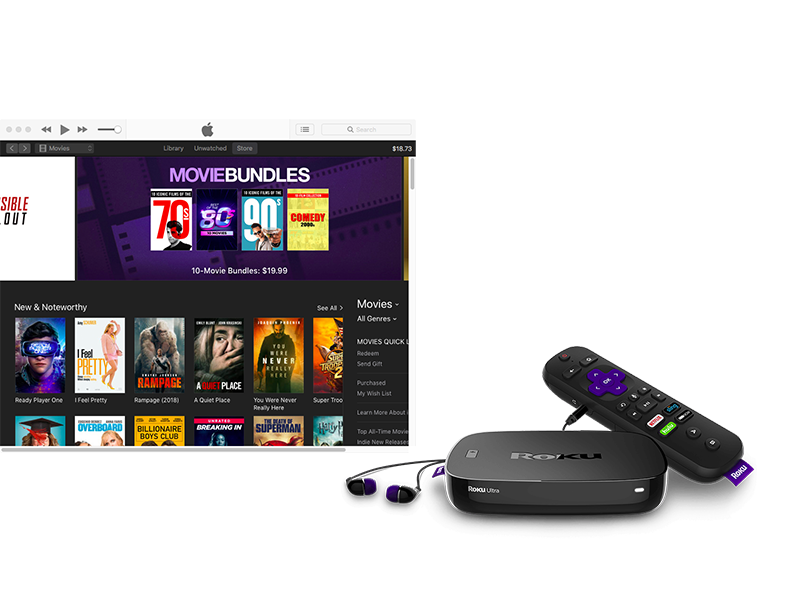
Способ 1 Приложение Apple TV доступно на устройствах Roku
Канал Apple TV теперь доступен на некоторых стриминговых проигрывателях Roku и моделях Roku TVTM. Вы можете получить доступ к своей библиотеке шоу и фильмов, а также найти новые программы для потоковой передачи, покупки или аренды. Все модели Roku, поддерживающие канал Apple TV, перечислены ниже:
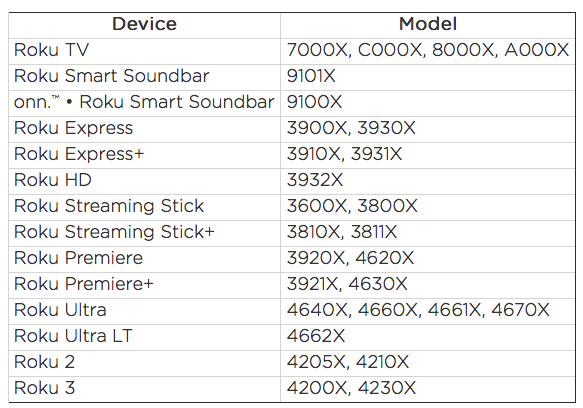
Как добавить канал Apple TV в совместимый плеер Roku или Roku TV?
-
Нажмите кнопку «
Домой
»
на пульте дистанционного управления Roku.

- Прокрутите вверх или вниз и выберите Streaming Channels , чтобы открыть Channel Store.
- Выберите каналы поиска и войдите в Apple TV.
- Когда вы увидите канал, используйте направленную панель на пульте дистанционного управления Roku, чтобы выделить Apple TV .
- Выберите Добавить канал .
Способ 2 Воспроизведение фильмов iTunes на Roku с Movies Anywhere
Приложение Movies Anywhere , доступное бесплатно на проигрывателях Roku и телевизорах Roku , является простым цифровым хабом для ваших любимых фильмов из iTunes, Amazon Video, Google Play и Vudu, поэтому вам больше не нужно прыгать между каналами Roku и продуктами Apple. Чтобы начать, добавьте бесплатный канал Movies Anywhere на проигрывателях Roku и телевизорах Roku. Затем войдите в систему или создайте бесплатную учетную запись Movies Anywhere и подключите свои цифровые учетные записи розничных продавцов.
Цифровые фильмы от Sony Pictures Entertainment, The Walt Disney Studios (включая Disney, Pixar, Marvel Studios и Lucasfilm), Twentieth Century Fox Film, Universal Pictures и Warner Bros., которые были приобретены или погашены через Amazon Video, Google Play, iTunes и Vudu, доступны для воспроизведения на вашем устройстве Roku. Фильмы и фильмы, взятые в аренду iTunes от Paramount и Lionsgate, являются заметными исключениями, которые еще не участвуют. Чтобы воспроизвести неподдерживаемые фильмы на Року или за пределами США (Фильмы Anywhere доступны только в Соединенных Штатах). Вы можете использовать метод 2.
Способ 3 Воспроизведение фильмов iTunes по телевизору с помощью Roku Media Player
Roku Media Player - это канал, доступный для скачивания через Roku Channel Store . Он также может быть предварительно установлен на некоторых потоковых устройствах Roku®. Roku Media Player позволяет просматривать собственные личные видеофайлы, слушать музыкальные файлы и просматривать фотографии с помощью USB-порта устройства Roku (если он доступен) или путем доступа к медиасерверу в вашей локальной сети. Согласно веб-сайту поддержки Roku ( https://support.roku.com/en-ca/article/208754908-how-to-use-roku-media-player-to -play-your-videos-music-and-photos ), их медиаплеер поддерживает H.264/AVC (. МКВ, . MP4, . Форматы MOV).
С помощью USB-накопителя и серверов DLNA, таких как Plex, Roku также может воспроизводить локально сохраненные фото, аудио и видеофайлы. В то время как плохие новости заключаются в том, что фильмы/телешоу, загруженные из iTunes Store, все еще не могут быть воспроизведены, так как они защищены DRM . Так есть ли способ воспроизводить купленные или арендованные iTunes фильмы/телешоу с Roku? Ответ - да. Вам просто нужно удалить цифровое управление ограничениями из покупки и аренды фильмов iTunes, телешоу/музыкальные видео и воспроизводить их с Roku так же, как обычные местные видео .
Ondesoft iTunes DRM Media Converter - это такой инструмент для удаления iTunes DRM , который позволяет легко удалить DRM из приобретенных/арендовано в iTunes фильмов и телешоу и выводить популярные MP4-видео, совместимые с Roku. Вы также можете назвать itiTunes movie в Roku Converter .
iTunes movie to Roku Converter имеет удобный интерфейс и чрезвычайно прост в использовании. Он удаляет iTunes DRM со скоростью 30 раз со 100% оригинальным качеством. AC3 Dolby 5.1 Audio, AD, многоязычные субтитры, аудиодорожки и скрытые субтитры из фильмов и телешоу iTunes DRM M4V также будут сохранены для вывода MP4-видео.
Ниже приведен подробный учебник о том, как удалить DRM-видео iTunes и конвертировать фильмы и телешоу M4V в совместимые с Roku MP4 видео на Mac .
Шаг 1 Загрузите и установите фильм Ondesoft iTunes в Roku Converter на вашем Mac или Windows. А затем запустите его.
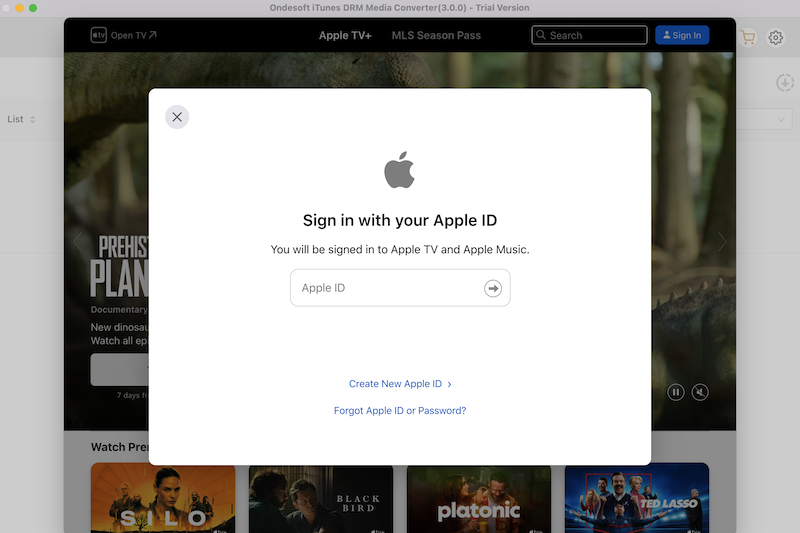
Шаг 2 Добавление фильмов и телешоу M4V из библиотеки iTunes.
Нажмите «добавить файлы» в верхней части Ondesoft iTunes DRM Media Converter для Mac, чтобы добавить видео из библиотеки iTunes.
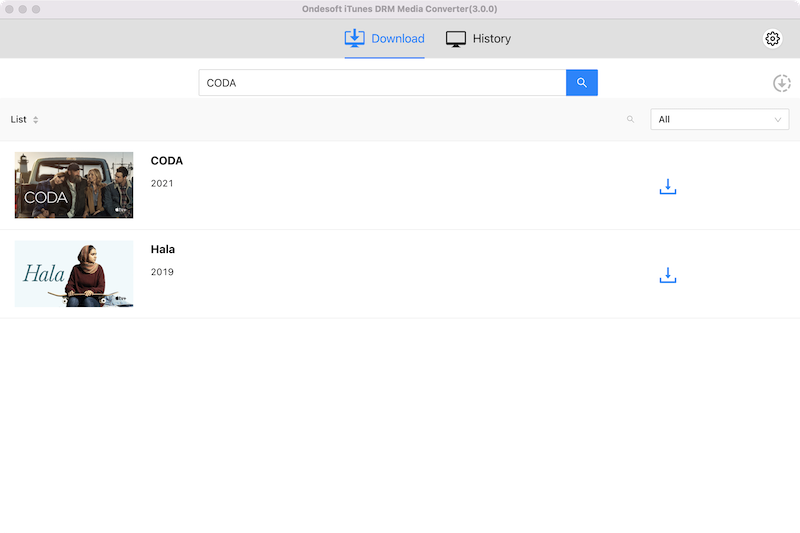
Нажмите «фильмы и телешоу iTunes», которые вы хотите преобразовать, и нажмите «Добавить». Вы увидите их в списке конверсии.
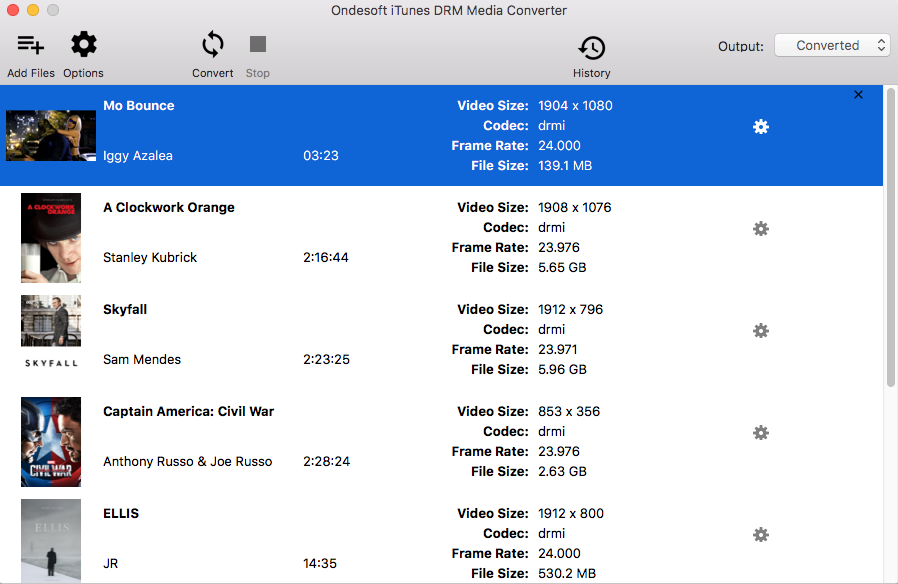
Шаг 3 Нажмите кнопку, чтобы выбрать выходные аудиодорожки и субтитры (необязательно).
Ondesoft iTunes movie to Roku Converter сохранит все оригинальные субтитры и звуковые дорожки по умолчанию. Вы можете выбрать и сохранить любой.
Выходной MP4-файл будет сохранен в Documents/Ondesoft iTunes DRM Media Converter/Converted по умолчанию. Вы также можете изменить его, нажав на значок «Параметры».
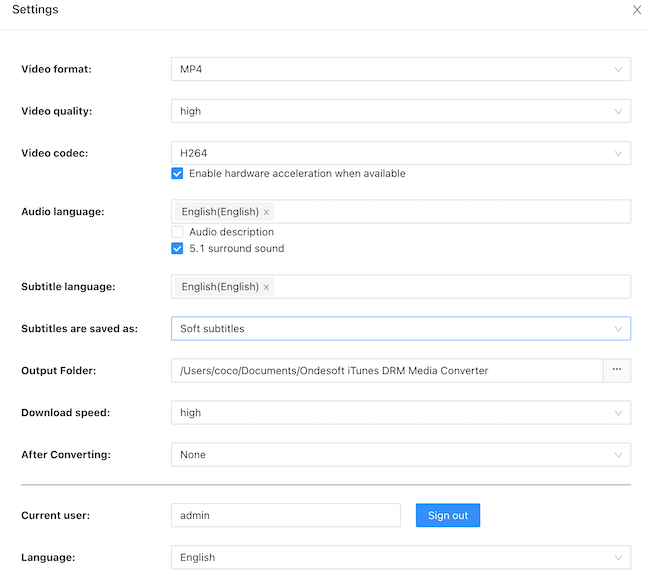
Шаг 4 Начните конвертировать M4V в MP4 с помощью Ondesoft iTunes movie в Roku Converter для Mac.
Нажмите кнопку «Конвертировать», чтобы удалить iTunes DRM и конвертировать M4V в MP4.
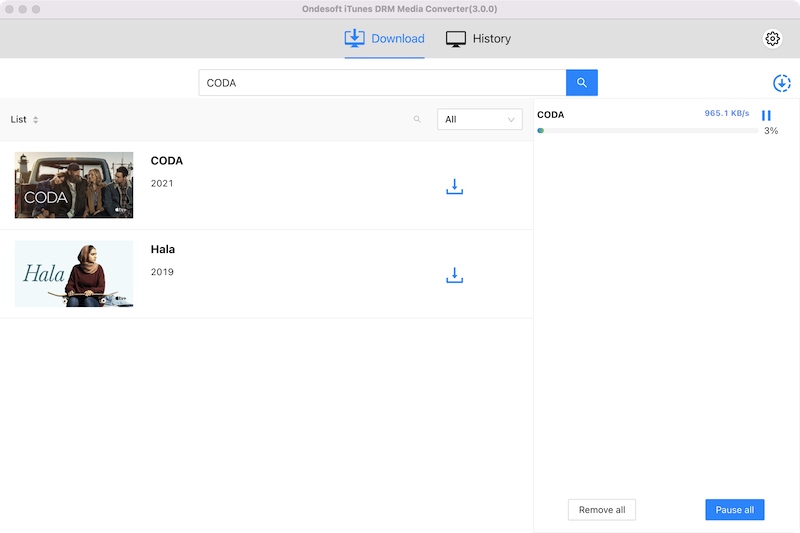
После преобразования нажмите на значок папки ниже, чтобы быстро найти видео iTunes без DRM. Перенесите их на USB-накопитель и вставьте в USB-порт на устройстве Roku. Теперь вы можете наслаждаться видео iTunes с Roku.
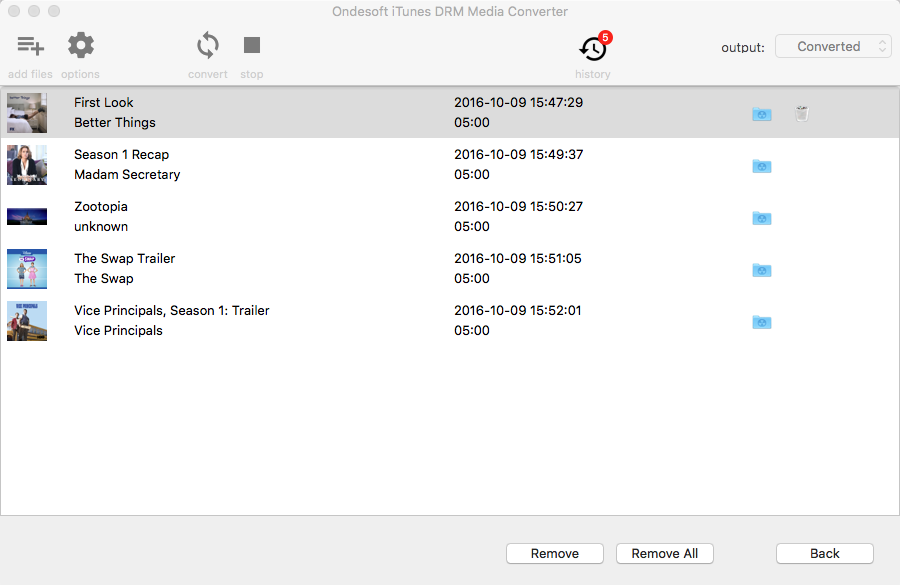
Способ 1 Воспроизведение фильмов iTunes через USB-накопитель
Вставьте USB-устройство в USB-порт на устройстве Roku. Если Roku Media Player не установлен, вам будет предложено добавить его из Roku Channel Store . Если канал установлен, появится экранное приглашение запустить Roku Media Player. Затем значок USB-накопителя должен появиться на экране выбора медиаустройства. Roku Ultra и Roku TV HD/4K имеют USB-порт.
Способ 2 Воспроизведение фильмов iTunes через локальную сеть
Если на вашем устройстве Roku нет USB-порта, воспроизводите фильмы iTunes на Roku с помощью DLAN. Roku Media Player был протестирован для работы со следующими серверами DLNA:
• Проигрыватель/центр Windows Media
• Сервис
• Plex
• Туенки
• MiniDLNA/ReadyDLNA/ReadyMedia
• PlayOn
Узнайте больше: https://support.roku.com/article/208754908-how-to-use-roku-media-player-to-play-your-videos-music-and-photos
Видеоруководство: Удалите цифровое управление ограничениями из фильмов и телешоу iTunes для просмотра на Roku с помощью Ondesoft iTunes DRM Media Converter
Sidebar
Горячие советы
Советы по фильму
Подробнее >>- Смотрите фильмы iTunes на планшете Amazon Kindle Fire 7
- 5 способов смотреть фильмы/телешоу iTunes по телевизору без Apple TV
- Воспроизведение фильмов iTunes на Amazon Fire TV Stick
- Перенос и просмотр фильмов iTunes M4V на телефоне и планшете Android
- Конвертируйте фильмы iTunes M4V в MP4
- Потоковая передача фильмов iTunes в Google Nexus Player
- Конвертировать фильмы iTunes в MP4
- Получите бесплатные телешоу из iTunes Store
- Воспроизведение фильмов iTunes M4V по телевизору
- Перенос фильмов iTunes на Google Drive
- Инструмент для удаления цифрового управления ограничениями iTunes Movie
- Воспроизведение и просмотр фильмов iTunes на PS3
- Воспроизведение фильмов/телешоу iTunes DRM на Xbox 360 и Xbox One
- Удаление цифрового управления ограничениями из фильмов iTunes
- Удалить цифровое управление ограничениями из телешоу iTunes
- Потоковая передача фильмов iTunes через Plex
- Потоковая передача фильмов iTunes на ТВ
- Смотрите фильмы и телешоу iTunes DRM с внешнего жесткого диска
- Транслировать фильмы iTunes в Chromecast
- Транслировать телешоу iTunes на Chromecast
- Смотрите фильмы и сериалы iTunes DRM на PS4
- Смотрите фильмы и сериалы iTunes DRM на Roku
- Смотрите фильмы iTunes на телевизоре 1080P
- Смотрите фильмы iTunes на планшете Amazon Kindle Fire HD 10
- Смотрите фильмы iTunes на Panasonic 1080P HDTV
- Что такое M4V? Как воспроизвести видео M4V
- Авторизация компьютеров в iTunes
- Аренда фильмов iTunes: все, что вам нужно знать
- Воспроизведение фильмов iTunes на HTC 10
- Воспроизведение фильмов iTunes на Huawei P9
- Воспроизведение фильмов iTunes на Huawei P10
- Воспроизведение фильмов iTunes на Samsung Galaxy S8
- Воспроизведение фильмов iTunes на Samsung Galaxy Tab S3
- Воспроизведение фильмов iTunes на телевизоре с помощью USB-накопителя
- Воспроизведение фильмов iTunes на Windows Phone и планшетах
- Просмотреть весь контент, приобретенный в iTunes Store
- Смотрите фильмы/телешоу iTunes на телевизоре Samsung
- Смотрите фильмы/телешоу iTunes на Samsung Galaxy S20
- Смотрите фильмы/телешоу iTunes на Android
- Воспроизведение фильмов iTunes на Google Pixel
- Смотрите фильмы iTunes на телефонах Xiaomi
- Решено: Воспроизведение фильмов iTunes на VLC
- Воспроизведение фильмов iTunes на Nintendo Switch
- Скачать Oscar Winner Parasite в mp4 с iTunes
- Скачать фильмы Диснея в MP4 из iTunes
- Приложение Apple TV доступно на устройствах Amazon Fire TV
- Приложение Apple TV доступно на телевизорах Samsung Smart TV
- Воспроизведение фильмов iTunes на Galaxy S20
- Скачать 10 лучших фильмов iTunes Weekly в MP4
- Скачать Movie Capone в MP4 с iTunes
- Скачать Movie Contagion в mp4 с iTunes
- Скачать Movie Frozen II в mp4 с iTunes
- Смотреть 20 номинированных на Оскар фильмов в автономном режиме
- Смотрите любимые фильмы режиссера «Паразитов» Бон Чжун Хо
- Скачать 10 лучших комедийных фильмов в MP4 с iTunes
- Конвертируйте классические фильмы iTunes в MP4
- Конвертировать лучшие фильмы iTunes в MP4
- Получить телешоу Planet Earth в формате mp4
- Смотрите телешоу iTunes на Android
- Лучшие предложения фильмов iTunes на День матери и как конвертировать их в mp4
- Запись iTunes Movie на DVD
- Скачать Emma в MP4 с iTunes
- Скачать фильм Человек-невидимка в MP4 с iTunes
- Получите дешевые фильмы из iTunes
- Смотреть «Звездные войны: Восстание Скайуокера»
- 20 лучших сериалов фильмов для просмотра во время локдауна
- Скачать Movie Scoob! в MP4 из iTunes
- Самые просматриваемые фильмы в мае от iTunes
- Скачать бесплатные фильмы с iTunes
- Воспроизведение фильмов iTunes на не авторизованном компьютере
- Воспроизведение фильмов iTunes на планшете Amazon Fire 7
- Воспроизведение фильмов iTunes на Amazon Fire TV Cube
- Воспроизведение фильмов iTunes с помощью проигрывателя Windows Media
- Воспроизведение фильмов iTunes на Kodi







